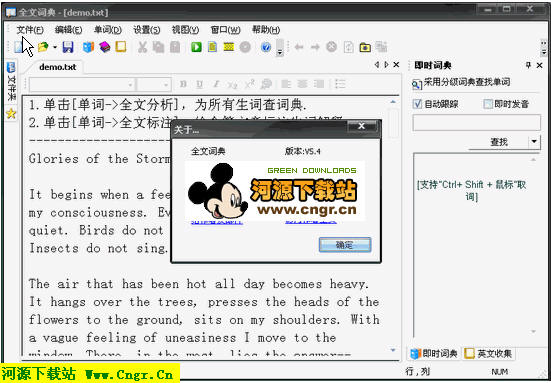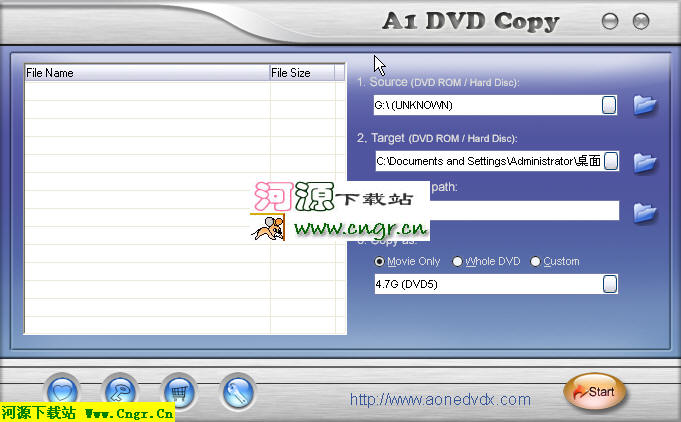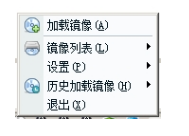poweriso
poweriso
邮件检测口碑排行榜
poweriso版是一款专业级别的映像制作文件,多样化的设置功能,却拥有不复杂的页面设计,该软件同时展开编辑合并压缩分离等各大视频映像文件,在日常使用中遇到的各种文件格式,几乎全覆盖,拥有强大的包容性和兼容性,有需要的用户前来11ba下载站体验使用吧!
poweriso中文版简介
poweriso 挂载daa映像档所需的虚拟光碟软体,内建虚拟光驱可以加载映像文件实时运行,最重要的是,压缩的文件可以在不解压的情况下直接使用,poweriso支持iso,bin,nrg,img,mdf,等几乎所有常见的映像档案。
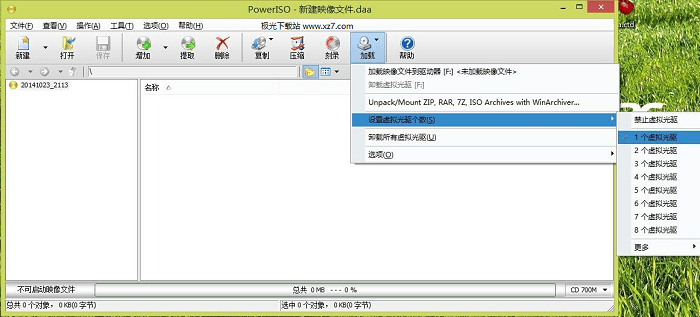
特点
1.支持几乎所有的cd / dvd – rom映像文件格式;支持32位和64位windows 7
2.支持制作可启动的iso映像文件,优化 .压缩映像文件以节省磁盘空间;支持直接刻录映像文件
3.从硬盘中的文件或cd / dvd – rom中打开 .提取 .创建 .加密iso文件;编辑,转换现有的iso文件
4.支持创建多达23个虚拟光驱;可集成到资源管理器方便地使用上下文菜单,拖放,剪贴板复制粘贴进行操作
poweriso安装步骤
1.首先在本站下载poweriso压缩包,内附注册码
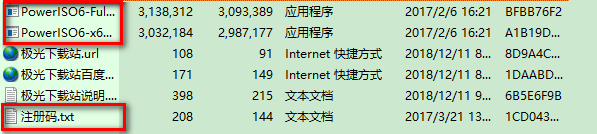
2.将poweriso软件包右键解压后得到exe文件
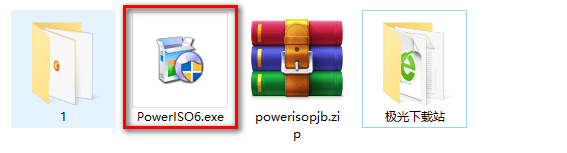
3.双击exe文件进行安装,进入许可协议界面,点击我接受
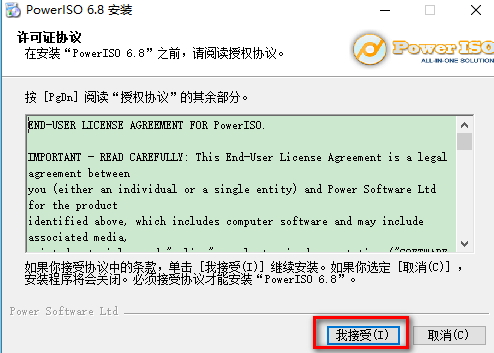
4.进入选择安装位置界面,选择默认安装或者点击浏览安装到其他位置,然后点击安装
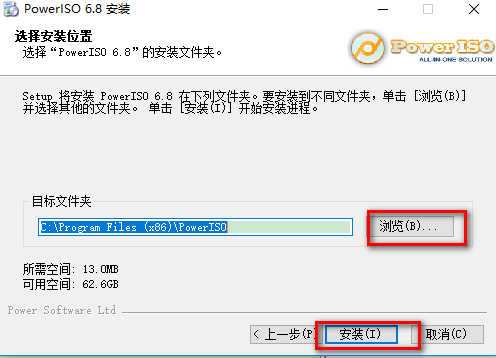
5.进入正在安装界面,等待进度条安装
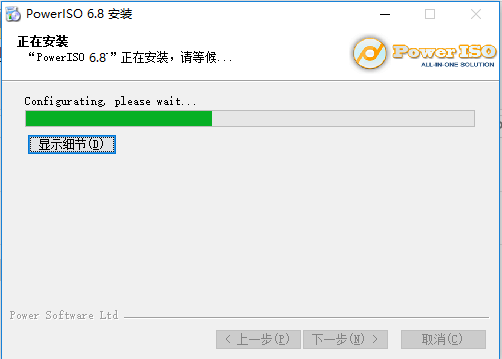
6.进入安装完成界面,在左边勾选您需要处理的镜像文件格式,可以勾选自动更新 .自动打开,然后点击关闭即可完成安装
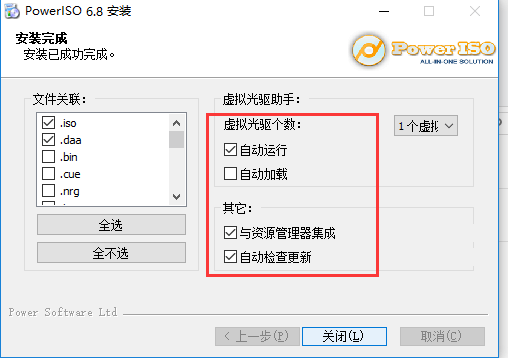
7.安装完成后打开桌面上生成的图标,输入poweriso注册码即可成功
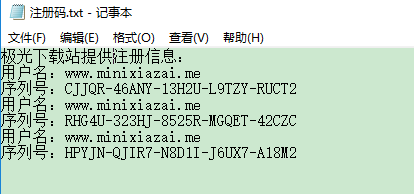
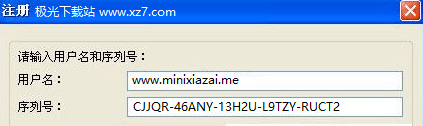
8.完成后打开poweriso软件可无限制免费使用。
poweriso制作u盘启动
点击其界面的上方文件选项,在弹出的下拉菜单中有一项是打开
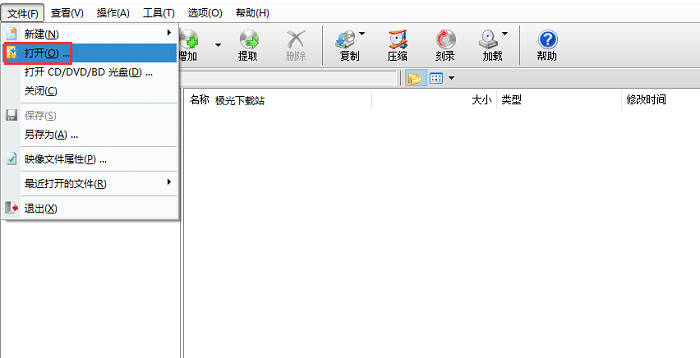
点击打开选项,在弹出的打开文件夹之中,请选择需要刻录的镜像文件(就是iso系统文件)
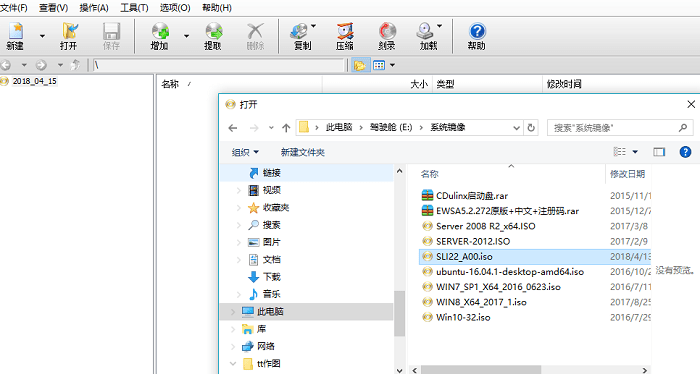
iso系统文件选择好后,点击打开。此时poweriso界面中就会展开所选iso系统文件的基本信息
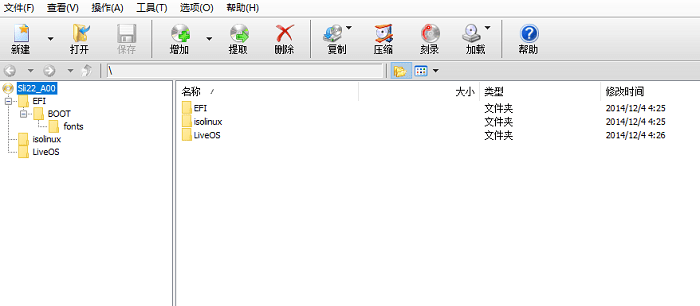
再点击poweriso界面上方的工具选项,在弹出的下拉菜单中,可以看到有一项是制作可启动u盘
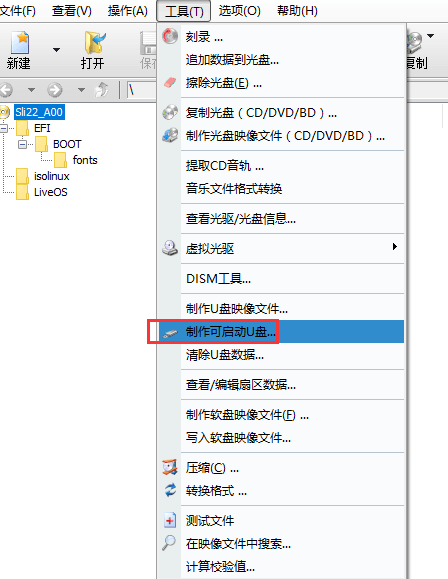
点击该项,将会弹出制作启动u盘的对话框。此时,请插入u盘,在中间的目标u盘就会识别出来
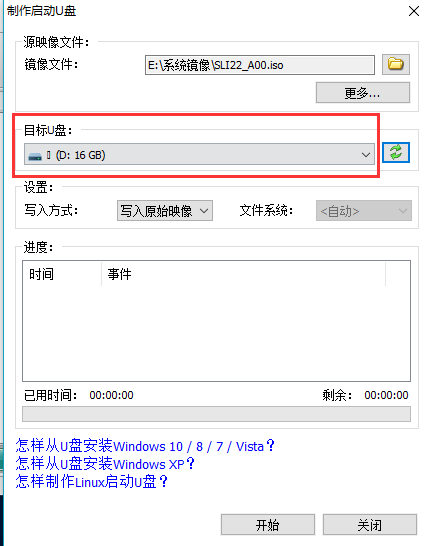
确定无误后,点击开始,就进入刻录镜像文件的阶段了。刻录成功后,u启就制作完成(因为制作u启时,u盘上的数据都会删除,因此请确保u盘上的重要数据都转移到安全的地方了)
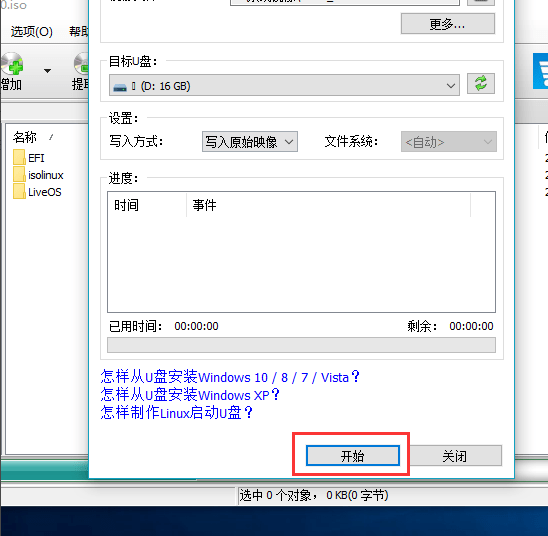
相关新闻
电脑虚拟光驱在哪里
上网搜索并下载“deamon-tools”。下载完成后直接双击进行安装。
虚拟光驱的添加:
运行“精灵虚拟光驱”程序,在打开的主界面中点击“添加SCSI虚拟光驱”按钮,即可在窗口下方成功添加一个虚拟光驱。同时也会在“我的电脑”面板中发现生成了一个新的光驱盘符。
映像文件的添加
点击”添加映像“按钮,然后选择一个映像文件,点击”打开“即可成功添加。
文件的删除
无论对于新添加的虚拟光驱还是映像文件,我们都可以通过右击选择”删除“操作来进行删除。
虚拟光驱的创建
首先右击要加载的映像文件,在弹出的菜单中选择“载入”→相应的虚拟盘符,即可成功建立虚拟光驱。
虚拟光驱卸载
右击要挂载的虚拟光驱,在弹出的菜单中选择”卸载”项即可。
当然,也可以直接右击“我的电脑”中对应光驱盘符选择“弹出”操作来实现同样的操作。
win10虚拟光驱怎么安装
一、前期准备:
1、Win10镜像文件。
2、虚拟光驱 。
二、安装步骤:
1、首先在百度上搜索“虚拟光驱”
2、然后进行附加组件选择。选择好所需组件,或是取消掉不想要的组件,点击“下一步”继续,
3、这里保持默认选项,点击“下一步
4、接下来是选择软件的安装路径。我选择默认安装到C盘。根据个人需要,可以更换程序的安装路径。点击“安装”继续,
5、等待程序安装完成,安装过程中会提示是否安装“小工具”,根据自己需要选择。
6、安装完成以后,若是在桌面没有找到虚拟光驱图标,可以找到程序的安装目录,创建快捷方式到桌面。
7、之前安装的路径在C盘,所以程序的路径就在“C:\Program Files\DAEMON Tools Lite”下。找到“DTLite.exe”,选中并用点击鼠标右键,再选择“发送到桌面快捷方式”,
8、虚拟光驱安装完成以后,会在电脑里多出一个虚拟光驱的盘符出来,我的虚拟光驱盘符为“G盘”,如下图所示。此时的虚拟光盘里还没有加载光盘镜像文件,所以是空的。
9、打开虚拟光驱软件,点击下图标识的图标,选择加载虚拟光驱镜像
10、接下来是选择“光盘镜像文件”,选择好了以后,点击“打开”,
11、加载完成后,再打开我的电脑,就会看到我们刚才选择的“光盘镜像”已经被放入到虚拟光驱里,可以像正常光盘一样使用了。
12、打开虚拟光驱软件,找到下图中已经加载好的虚拟光驱,
13、然后点击下图所标识的按钮,对选择的虚拟光驱进行“光盘镜像”卸载。
14、图中的标识为1的按钮是添加更多的虚拟光驱,标识为2的按钮是移除不需要的光驱。
win7虚拟光驱怎么使用
单击开始---->所有程序---->实用工具,单击其中的虚拟光驱.EXE软件。
打开虚拟光驱后,选择装载选项。
装载映像文件窗口中,单击浏览按钮。
Open Image File窗口中,选择要装载的iso映像文件。
单击盘符分配后的选项,选择一个驱动器盘符(注盘符应该在电脑光驱之后,如没有光驱则应在最后一个驱动器之后)。
单击确定按钮,
在虚拟光驱中,就装载了我们选择的iso文件。
打开计算机,可以看到在原光驱后又多了一个光驱,打开该光驱,镜像文件的内容都在里面了。
以上就是11ba小编为大家带来的poweriso版的详细介绍,喜欢就收藏一下吧!说不定会找到你要的惊喜╰(*°▽°*)╯~
人气软件
-

daemon tools ultra5
28.91M/中文
下载
-

Daemon Tools Lite虚拟光驱
861.39KB/中文
下载
-

软媒魔方虚拟光驱软件
460.99KB/中文
下载
-
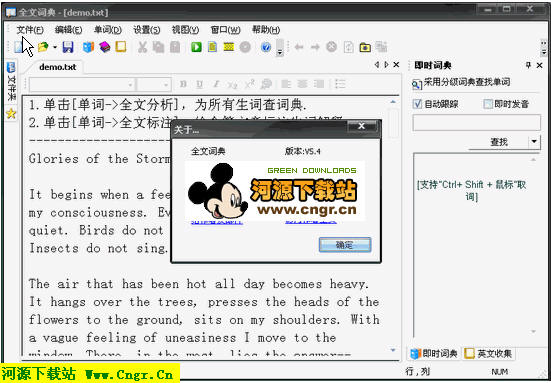
优灵全文词典v5.4
18.15M/中文
下载
-

DAEMONToolsPro
20.99M/中文
下载
-

VirtualDriveManager
211KB/中文
下载
热门专题
- 虚拟光驱软件合集
相关文章
- 今日更新推荐
-

儿歌多多苹果手机版v1.20
30.23MB/中文
下载 -

儿歌多多appv1.58
13.46MB/中文
下载 -

爱音乐iphone版v1.69
40.34MB/中文
下载 -

乐视视频苹果版v1.12
8.36MB/中文
下载 -

樱花动漫pc端v1.32
35.96M/中文
下载 -

奇门遁甲排盘电脑版v2.65
31.09M/中文
下载
- 下载总排行
-
1
poweriso 7.8版本v1.19
-

- poweriso 7.8版本v1.19
- 立即下载
-
-
2
软媒魔方虚拟光驱软件v1.19
-

- 软媒魔方虚拟光驱软件v1.19
- 立即下载
-
-
3
winiso免安装版v2.66
-

- winiso免安装版v2.66
- 立即下载
-
-
4
DAEMONToolsUltra5.1.0.0585v1.2
-

- DAEMONToolsUltra5.1.0.0585v1.2
- 立即下载
-
-
5
Alcohol120V1.9.8.7612V1.9.8.7613
-

- Alcohol120V1.9.8.7612V1.9.8.7613
- 立即下载
-
-
6
2345虚拟光驱王独立版绿色版3.0.1v2.18
-
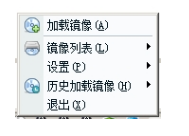
- 2345虚拟光驱王独立版绿色版3.0.1v2.18
- 立即下载
-
-
7
翔飞服装外贸英语翻译器1.0安装版v1.1
-

- 翔飞服装外贸英语翻译器1.0安装版v1.1
- 立即下载
-
-
8
DAEMONToolsProAdvanced(精灵虚拟光驱软件)多语言安装版5.4.0.0378
-

- DAEMONToolsProAdvanced(精灵虚拟光驱软件)多语言安装版5.4.0.0378
- 立即下载
-
-
9
Alcohol52多语言官方安装版酒精虚拟光驱软件v2.0.3.6841
-

- Alcohol52多语言官方安装版酒精虚拟光驱软件v2.0.3.6841
- 立即下载
-
-
10
winiso软件v1.69
-

- winiso软件v1.69
- 立即下载
-

 poweriso
poweriso winiso软件v1.69
winiso软件v1.69